แถบภาษา Windows 8 ขนาดใหญ่
ปัญหาการหายไปของไอคอนแถบภาษาในทาสก์บาร์ของ Windows ไม่ใช่เรื่องใหม่และดูเหมือนว่าแม้ว่าจะไม่พอใจผู้ใช้ก็ตาม แต่ข้อผิดพลาดนี้จะปรากฏในภายหลังทั้งหมด เวอร์ชั่น Windows... เราได้กล่าวถึงแล้ว ในบทความนี้เราจะแสดงวิธีคืนแผงสวิตช์ภาษาที่หายไปใน Windows 8
ปัญหาหน้าตาเป็นอย่างไร: ในทาสก์บาร์ของ Windows 8 ไอคอนแถบภาษาจะหายไประหว่างซิสเต็มเทรย์และนาฬิกา ส่งผลให้ผู้ใช้ไม่เห็นว่ามีการใช้ภาษาของเลย์เอาต์ใดและไม่สามารถสลับจากเมนูกราฟิกได้ (ตามกฎแล้ว ความสามารถ เพื่อสลับรูปแบบภาษาจากแป้นพิมพ์จะยังคงอยู่)
ขออภัย เราไม่สามารถเข้าใจได้อย่างน่าเชื่อถือว่าทำไมจึงเกิดข้อผิดพลาดดังกล่าว และวิธีป้องกันการหายไปของแถบภาษา ผู้ใช้บ่นเกี่ยวกับลักษณะที่ปรากฏของปัญหาหลังจากติดตั้งการอัปเดตหรือซอฟต์แวร์ใหม่ "เพิ่มประสิทธิภาพ" ระบบ สาธารณูปโภคพิเศษหรือด้วยมือ การโจมตีของไวรัส ฯลฯ ในบทความนี้ เราได้รวบรวมเทคนิคต่างๆ สามแบบที่จะช่วยให้คุณได้ไอคอนแถบภาษากลับมาใน Windows 8 (และ Windows Server 2012)
วิธีที่ 1 เปิดใช้งานการแสดงแถบภาษาในการตั้งค่าระบบ
ก่อนอื่น ตรวจสอบว่ามีการเปิดใช้งานการแสดงแถบภาษาในการตั้งค่าระบบหรือไม่ โดยไปที่รายการแผงควบคุมต่อไปนี้ แผงควบคุม -> นาฬิกา, ภูมิภาคภาษา -> ภาษา... ในบานหน้าต่างด้านซ้าย เลือก ตั้งค่าขั้นสูง(ตัวเลือกเสริม). 
จากนั้นคลิกที่ลิงค์ เปลี่ยนแป้นลัดของแถบภาษา, ไปที่แท็บ แถบภาษา(แถบภาษา) และให้แน่ใจว่า แถบภาษาไม่ได้ซ่อนอยู่ในการตั้งค่า ถ้าไม่ตรวจสอบตัวเลือก อยู่ในแถบงาน(ตรึงไว้ที่ทาสก์บาร์) และบันทึกการเปลี่ยนแปลงของคุณ 
วิธีที่ 2. การรีเซ็ตภาษาสำหรับการป้อนข้อมูล
แถบภาษาจะแสดงขึ้นก็ต่อเมื่อระบบใช้ภาษามากกว่าหนึ่งภาษาเป็นภาษาสำหรับการป้อนค่า แต่บางครั้งแม้ว่าระบบจะมีภาษาอินพุตสองภาษา (รัสเซียและอังกฤษ) ระบบด้วยเหตุผลบางอย่างไม่รับรู้ถึงข้อเท็จจริงนี้ ในกรณีนี้ ขอแนะนำให้ลบและเพิ่มภาษาที่ป้อนเข้าไปใหม่:
ในการดำเนินการนี้ ให้ไปที่แผงควบคุมอีกครั้ง -> นาฬิกา ภาษาและภูมิภาค -> ภาษา เลือกรายการด้วย เค้าโครงภาษาอังกฤษและกดปุ่ม ลบ(ลบ). 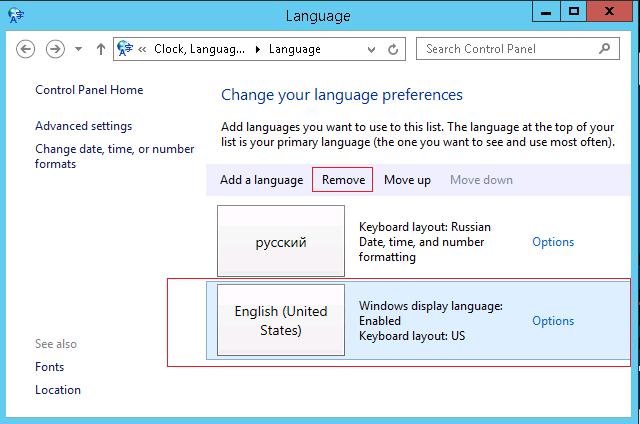
จากนั้นฉันจะต่อสู้กับเลย์เอาต์ที่ถูกลบซึ่งเรากดปุ่ม เพิ่มภาษา(เพิ่มภาษา) และเลือกจากรายการ ภาษาอังกฤษ(อังกฤษ - สหรัฐอเมริกา).

ตรวจสอบว่าไอคอนแถบภาษาปรากฏขึ้นหรือไม่ ให้ไปที่วิธีที่สาม
วิธีที่ 3 การคืนค่าการเริ่มต้นของกระบวนการ ctfmon.exe ในรีจิสทรี
สำหรับลักษณะที่ปรากฏและการแสดงแถบภาษาใน Windows 8 (เช่นใน เวอร์ชันก่อนหน้า Windows) กระบวนการตอบสนอง ctfmon.exe... โดยค่าเริ่มต้น ควรเริ่มต้นในเวลาบูต คุณสามารถตรวจสอบว่าเป็นเช่นนี้หรือไม่โดยเปิดตัวแก้ไขรีจิสทรี (regedit.exe) และขยายสาขา HKEY_LOCAL_MACHINE \ Software \ Microsoft \ Windows \ CurrentVersion \ Run(กระทู้นี้มีรายการโปรแกรมที่ระบบควรเริ่มต้นเมื่อบู๊ตรายละเอียด) ให้ตรวจสอบว่ามีพารามิเตอร์สตริงที่ชี้ไปที่ไฟล์ ctfmon.exe หรือไม่ หากไม่มีพารามิเตอร์ดังกล่าว เราจะสร้างมันขึ้นมาเอง
มาสร้างพารามิเตอร์ด้วยชื่อตามอำเภอใจกันเถอะ (สมมุติว่า แถบภาษา) ประเภท String ที่มีค่า "Ctfmon" = "CTFMON.EXE".
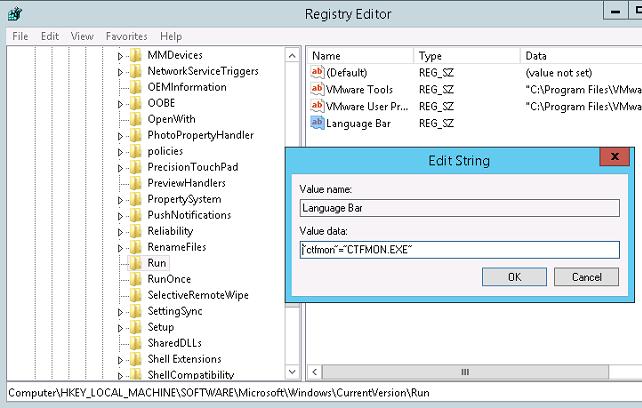
ยังคงต้องรีสตาร์ทคอมพิวเตอร์และตรวจสอบว่าไอคอนเปลี่ยนภาษาปรากฏขึ้นหรือไม่
หากบทความนี้ช่วยคุณได้ โปรดระบุสาเหตุที่เป็นไปได้สำหรับการหายไปของแถบภาษาในความคิดเห็นของบทความในความคิดเห็นของบทความและวิธีการที่ช่วยในการส่งคืน
ลองนึกภาพ: คุณพิมพ์ข้อความเป็นเวลานาน แล้วมองขึ้นไปที่หน้าจอและพบว่าคุณพิมพ์ภาษาผิด สิ่งนี้สามารถเกิดขึ้นได้กับทุกคน แม้แต่ผู้ใช้พีซีที่ช่ำชองที่สุด คุณกำลังลบข้อความและต้องการเปลี่ยนภาษา แต่คุณพบว่า แถบภาษาหายไป! จะแก้ไขสถานการณ์ได้อย่างไร?
อย่าตกใจ! คุณสามารถเปลี่ยนภาษาได้โดยกดปุ่ม alt และ shift พร้อมกัน (สามารถเปลี่ยนชุดค่าผสมนี้ได้หากต้องการใน การตั้งค่า Windows). ใน Windows 8 คีย์เหล่านี้คือปุ่ม "win + space"
ดีมาก แต่ฉันจะคืนแถบภาษาไปยังตำแหน่งเดิมได้อย่างไร
มีทางออกและมันง่ายมาก
1. กดปุ่ม Win + R ในบริการที่จะเปิดขึ้น ให้ป้อนคำสั่ง intl.cpl หรือทำตามเส้นทางนี้:
เริ่ม - แผงควบคุม - ภาษา ... ;
2. คลิกที่ "ภาษาและแป้นพิมพ์";
4. ค้นหา "ข้อความภาษาและบริการ ใส่ "หลังจากนั้นเราเลือก" แถบภาษา ";
5. รายการต่อไปนี้ควรทำเครื่องหมาย:
- "เชื่อมต่อในแผง ... "
- "แสดงป้ายกำกับข้อความ ... "
บันทึกและออก. วิธีนี้จะคืนค่าแผงด้วยความน่าจะเป็น 100%
แถบภาษาหายไปใน "Eight"
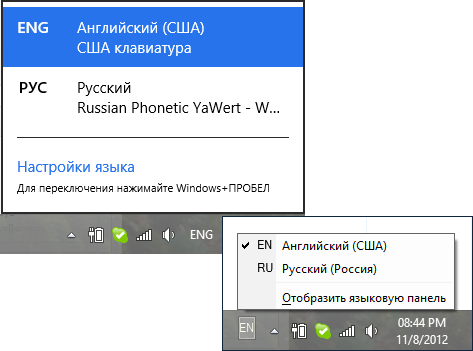
เส้นทางของการส่งคืน (แผง) มีดังนี้: แผงควบคุม - ภาษา - เพิ่ม ตัวเลือก. ช่องทำเครื่องหมายควรทำเครื่องหมายว่า "ใช้ภาษา แผงหน้าปัด…".
ใกล้เคียงคือตัวเลือก "ตัวเลือก" คลิกที่มัน
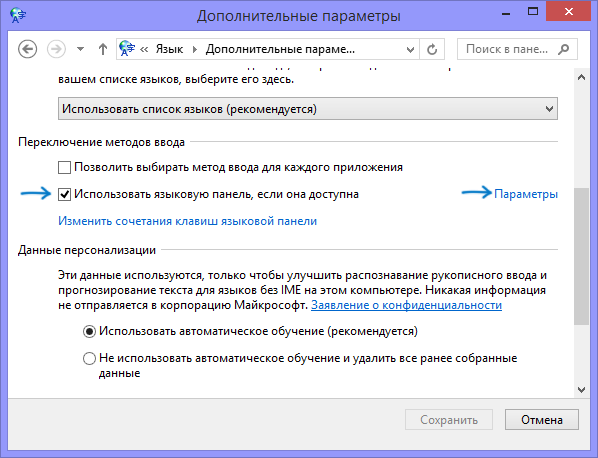
เราพบ "ตรึงไว้ที่แถบงาน" และทำเครื่องหมายกรณีนี้ด้วยเครื่องหมายถูก
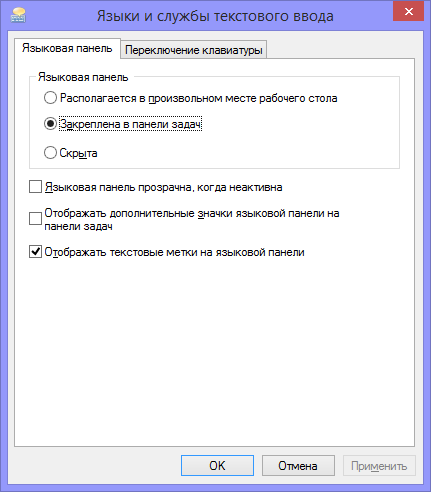
นี่คือแถบเครื่องมือที่ปรากฏขึ้นบนเดสก์ท็อปโดยอัตโนมัติเมื่อเพิ่มบริการ การป้อนข้อความเช่น ภาษาที่ป้อน เค้าโครงแป้นพิมพ์ การรู้จำลายมือ การรู้จำคำพูด หรือตัวแก้ไขวิธีการป้อนข้อมูล (IME) แถบภาษามีให้ วิธีที่รวดเร็วเปลี่ยนภาษาสำหรับการป้อนข้อมูลหรือรูปแบบแป้นพิมพ์โดยตรงจากเดสก์ท็อป สามารถย้ายแถบภาษาไปที่ใดก็ได้บนหน้าจอ ย่อขนาดไปที่ทาสก์บาร์ หรือซ่อนไว้
แถบภาษาใน Windows 8 มีการเปลี่ยนแปลงบางอย่าง ตอนนี้คุณสามารถเปลี่ยนรูปแบบภาษา / แป้นพิมพ์ได้โดยกดปุ่ม Win + Space ในการเปิดการเข้าถึงการตั้งค่าทั้งหมดของแถบภาษา คุณสามารถผ่านแผงควบคุม (หากไอคอนแถบภาษาถูกซ่อนไว้) ในการดำเนินการนี้ ให้กดปุ่ม Win + I แล้วเลือกแผงควบคุม ในแผงควบคุม เลือก "นาฬิกา ภาษาและภูมิภาค" แล้วเลือก "ภาษา" หรือเลือก" ตั้งค่าภาษา"" ในแถบภาษา
ตอนนี้เรามีหน้าต่างการตั้งค่า แถบภาษา Windows 8 ขั้นตอนต่อไปคือ " ตัวเลือกเสริม"
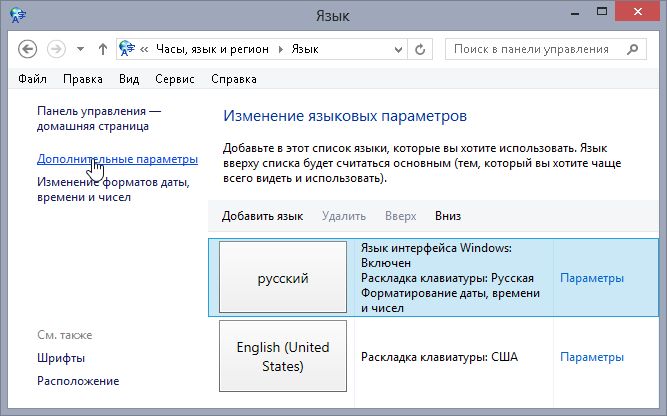
ที่นี่เราพบรายการ " การสลับวิธีการป้อนข้อมูล"ด้วยการใส่อว์ทันที" อนุญาตให้เลือกวิธีการป้อนข้อมูลสำหรับแต่ละแอปพลิเคชัน" เป็นการดำเนินการเพื่อบันทึกภาษาของเลย์เอาต์ปัจจุบันสำหรับแต่ละแอปพลิเคชัน หากคุณต้องการเปลี่ยนแป้นพิมพ์ลัดเพื่อเปลี่ยนภาษาที่ป้อน ให้เลือกรายการ" เปลี่ยนแป้นพิมพ์ลัดของแถบภาษา"
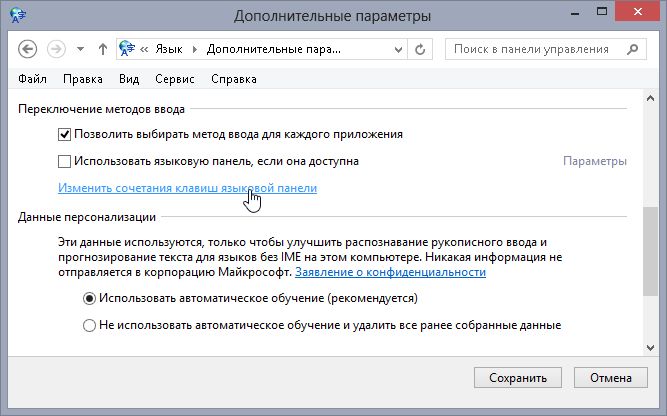
ในหน้าต่างที่เปิดขึ้น ให้เลือก " เปลี่ยนแป้นพิมพ์ลัด"
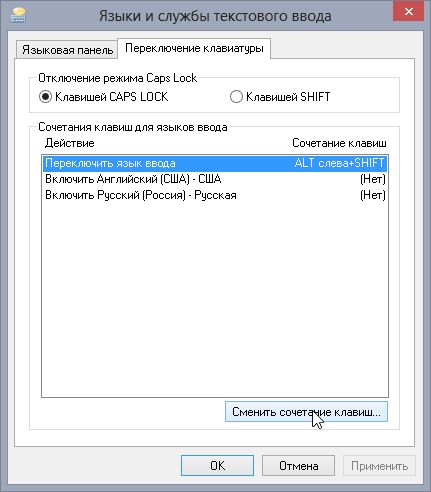
หลังจากเลือกแป้นพิมพ์ลัดที่สะดวกสำหรับคุณแล้ว ให้คลิก ตกลง
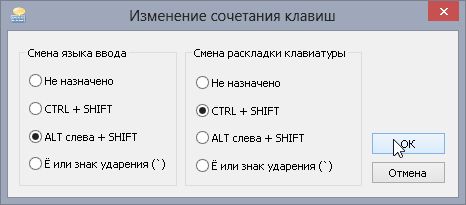
หากคุณต้องการซ่อน แถบภาษาแล้วกลับไปที่หน้าต่าง " ภาษาและบริการป้อนข้อความ"และเลือกแท็บ" "

มันยังคงทำเครื่องหมายในช่อง " ที่ซ่อนอยู่" หลังจากนั้น แถบภาษาจะถูกซ่อน แต่การสลับภาษาจะยังคงเป็นแถบที่ตั้งค่าไว้
 ข้อบกพร่องในภาวะเอกฐาน?
ข้อบกพร่องในภาวะเอกฐาน? Just Cause 2 ล่ม
Just Cause 2 ล่ม Terraria ไม่เริ่มทำงาน ฉันควรทำอย่างไร?
Terraria ไม่เริ่มทำงาน ฉันควรทำอย่างไร?